Cachekarte: Unterschied zwischen den Versionen
Keine Bearbeitungszusammenfassung |
Keine Bearbeitungszusammenfassung |
||
| Zeile 6: | Zeile 6: | ||
Um die Suche weiter einzugrenzen, können unter der Karte verschiedene weitere Einstellungen vorgenommen werden. Man kann nach einem bestimmten Cachenamen suchen, oder unter Verwendung von Angaben zu [[Cachearten|Cacheart]], [[Behältergrößen|Behältergröße]], [[Geländewertung|Geländeschwierigkeit]], [[Schwierigkeitswertung|Schwierigkeit]] und zu [[Attribute|Attributen]] weiter eingrenzen. Sollte man nach einem bestimmten Cachenamen suchen, so ist ein entsprechendes Feld zur Eingabe vorhanden. Auch können bestimmte Caches (z. B. inaktive, gefundene, mehrfach gelistete) ein- bzw. ausgeblendet werden. Die Optionen können dabei beliebig kombiniert werden. Durch die Veränderung der Zoomstufe (Symbole +/- in der linken oberen Ecke) kann man in ein bestimmtes Gebiet hineinzoomen oder aus einem bestimmten Gebiet heraus.<br /> | Um die Suche weiter einzugrenzen, können unter der Karte verschiedene weitere Einstellungen vorgenommen werden. Man kann nach einem bestimmten Cachenamen suchen, oder unter Verwendung von Angaben zu [[Cachearten|Cacheart]], [[Behältergrößen|Behältergröße]], [[Geländewertung|Geländeschwierigkeit]], [[Schwierigkeitswertung|Schwierigkeit]] und zu [[Attribute|Attributen]] weiter eingrenzen. Sollte man nach einem bestimmten Cachenamen suchen, so ist ein entsprechendes Feld zur Eingabe vorhanden. Auch können bestimmte Caches (z. B. inaktive, gefundene, mehrfach gelistete) ein- bzw. ausgeblendet werden. Die Optionen können dabei beliebig kombiniert werden. Durch die Veränderung der Zoomstufe (Symbole +/- in der linken oberen Ecke) kann man in ein bestimmtes Gebiet hineinzoomen oder aus einem bestimmten Gebiet heraus.<br /> | ||
Hat man dann den einen entsprechenden Cache gefunden, so kann man auf das jeweilige Symbol klicken, mit welchem die unterschiedlichen [[Cachearten|Cachetypen]] dargestellt werden. Es öffnet sich eine Art Sprechblase, welche einen Link und weitere Informationen zum jeweiligen Cache enthält. | Hat man dann den einen entsprechenden Cache gefunden, so kann man auf das jeweilige Symbol klicken, mit welchem die unterschiedlichen [[Cachearten|Cachetypen]] dargestellt werden. Es öffnet sich eine Art Sprechblase, welche einen Link und weitere Informationen zum jeweiligen Cache enthält. | ||
[[Datei:Cachekarte Attributwahl.png|200px|thumb|links|Auswahl der Attribute und weiteren Angaben]] [[Datei:Cachekarte Cacheauswahl.png|200px|thumb|links|Informationen beim Klicken auf ein Cachesymbol]] | [[Datei:Cachekarte Attributwahl.png|200px|thumb|links|Auswahl der Attribute und weiteren Angaben]] | ||
[[Datei:Cachekarte Cacheauswahl.png|200px|thumb|links|Informationen beim Klicken auf ein Cachesymbol]] | |||
<br /><br /><br /><br /><br /><br /> | |||
== Kartenarten == | == Kartenarten == | ||
Version vom 13. Oktober 2012, 13:40 Uhr
Die Cachekarte zeigt alle aktuellen Caches in einem bestimmten Gebiet an.
Suchen eines Caches
Um einen Cache auf der Karte zu suchen, gibt es die Möglichkeit, in der Eingabemaske über der Karte einen Ort einzugeben. Nach Bestätigung der Eingabe wird die Ansicht auf den jeweiligen Ort eingestellt. Wenn es mehrere Orte geben sollten, die den gleichen oder einen ähnlichen Namen führen, so wird eine Auswahl angezeigt.
Um die Suche weiter einzugrenzen, können unter der Karte verschiedene weitere Einstellungen vorgenommen werden. Man kann nach einem bestimmten Cachenamen suchen, oder unter Verwendung von Angaben zu Cacheart, Behältergröße, Geländeschwierigkeit, Schwierigkeit und zu Attributen weiter eingrenzen. Sollte man nach einem bestimmten Cachenamen suchen, so ist ein entsprechendes Feld zur Eingabe vorhanden. Auch können bestimmte Caches (z. B. inaktive, gefundene, mehrfach gelistete) ein- bzw. ausgeblendet werden. Die Optionen können dabei beliebig kombiniert werden. Durch die Veränderung der Zoomstufe (Symbole +/- in der linken oberen Ecke) kann man in ein bestimmtes Gebiet hineinzoomen oder aus einem bestimmten Gebiet heraus.
Hat man dann den einen entsprechenden Cache gefunden, so kann man auf das jeweilige Symbol klicken, mit welchem die unterschiedlichen Cachetypen dargestellt werden. Es öffnet sich eine Art Sprechblase, welche einen Link und weitere Informationen zum jeweiligen Cache enthält.
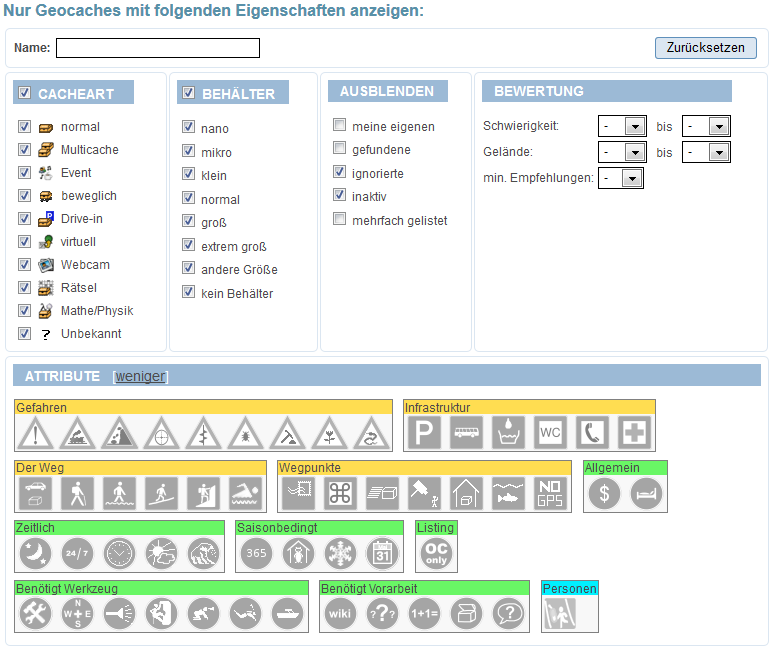
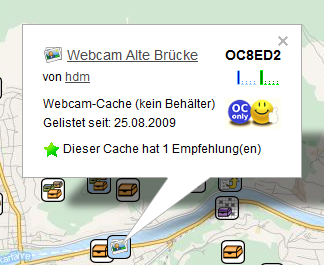
Kartenarten
In der rechten oberen Ecke der Karte kann die Kartenart ausgewählt werden.
Karte
Die Option Karte zeigt eine Karte an, wie man sie beispielsweise aus dem Autoatlas kennt. Es werden die Straßen und Parks mit ihren jeweiligen Namen und andere besondere Punkte angezeigt.
Satellit
Die Option Satellit zeigt ein aktuelles Satellitenbild an. Dabei kann durch das Kästchen "Labels anzeigen" die Beschriftung einzelner Objekte an- bzw. ausgeschaltet werden.
Gelände
Die Option Gelände zeigt die Nutzung des Gebietes an. Dabei werden wie bei der Option Karte alle Straßen und Parks mit ihren Namen und andere besondere Punkte angezeigt.
OSM
Bei der Option OSM wird eine Karte des freien Projektes Openstreetmap. Es werden alle wichtigen Bezeichnungen und Punkte angezeigt, jedoch mit einer anderen Farbgebung des Untergrundes, als es bei der Option Karte bzw. Gelände der Fall ist.
Weitere Funktionen
Neben der Eingabemaske für Orte über der Karte gibt es weitere nützliche Funktionen.
GPX
Durch Klicken auf das Diskettensymbol mit der Beschriftung "GPX" wird der Download eines Zip-Paketes gestartet, welches die Caches des aktuellen Kartenausschnitte als GPX-Datei enthält. Dadurch muss man nicht erst jede Beschreibungsseite öffnen und die dortigen GPX-Dateien herunterladen.
Vollbild
Durch Klicken auf das Rechteck mit den 4 Pfeilen wird eine Vollbild-Karte in einem neuen Fenster des Webbrowsers geöffnet. Klickt man jetzt auf einen bestimmten Punkt, so wird der jeweils nächstgelegene Cache angezeigt.
Anmerkung: Es werden keine Cachesymbole angezeigt, sondern nur eine Karte mit Straßen und besonderen Punkten.
Favoriten
Durch Klicken auf das Sternsymbol wird ein Pop-Up-Fenster geöffnet, welches einen Link zur aktuellen Karte anzeigt. Dieser kann beispielsweise als E-Mail versandt werden. Es ist auch möglich, durch einen Klick auf das Feld "Zu den Favoriten hinzufügen..." den aktuellen Kartenausschnitt in den Lesezeichen/Favoriten des eigenen Webbrowsers zu speichern.